先看一下最終效果:

使用工具:photoshop cs4
注:文中所使用快捷方式,均在英文輸入法狀態下有效。
第一步:打開photoshop cs4,執行【文件—新建】命令,新建一個400×400像素的文件,并命名為【水珠】,如下圖所示。

|||
第二步:將前景色設為#0580ac,背景色設為白色。在工具箱中選擇【漸變工具】,從畫面的坐下到右上拉一個
從前景色到背景色的線性漸變,效果如下圖所示。
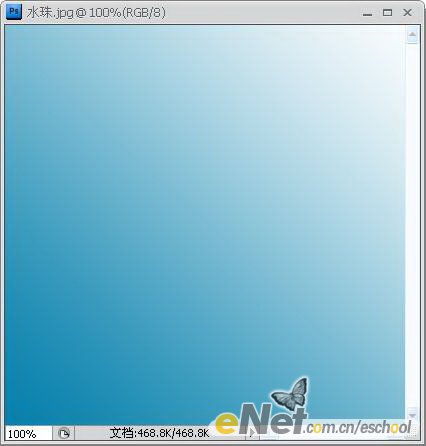
第三步:點擊圖層調板下方的【創建新圖層】按鈕,新建一層,并命名為【水珠】。選擇【橢圓選框工具】,
繪制一個如下圖所示的正圓選區。
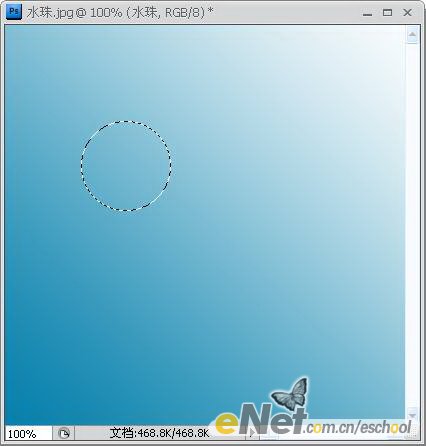
|||
第四步:將前景色設為 #0a93bd,按【alt+del】鍵填充選區,效果如下圖所示。
(林棲者語:此時,不要取消選區,后面還有用)
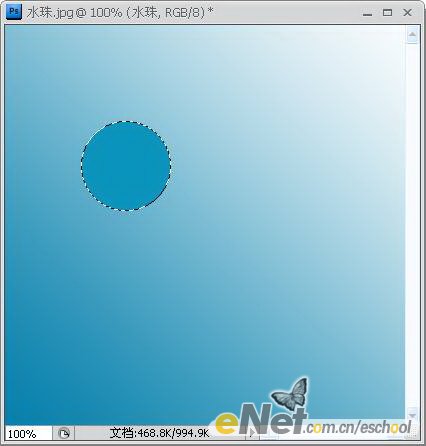
第五步:點擊圖層調板下方的【創建新圖層】按鈕,新建一層,并命名為【亮部】。將前景色設為# 91d5e2,選擇
【畫筆工具】,畫筆直徑為60像素,硬度為0%,在水珠的左下部涂抹,如下圖所示。
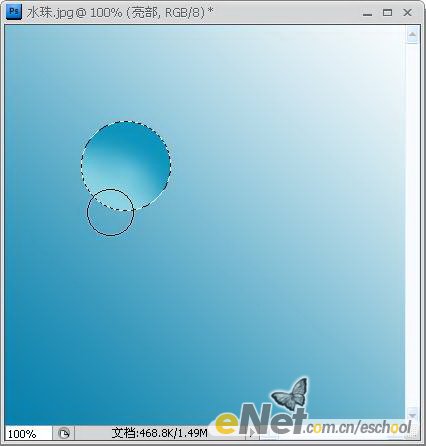
|||
第六步:再次選擇【橢圓選框工具】,在選項欄中選擇【從選區減去】模式,繪制一個如下圖所示的選區。
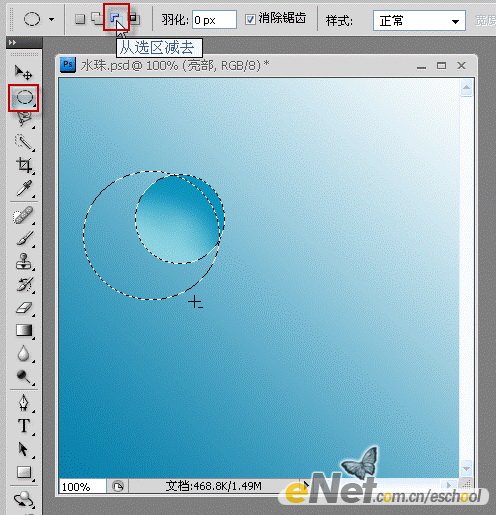
第七步:在選區上點擊鼠標右鍵,在彈出的快捷菜單中選擇【羽化】命令,羽化半徑為3像素。
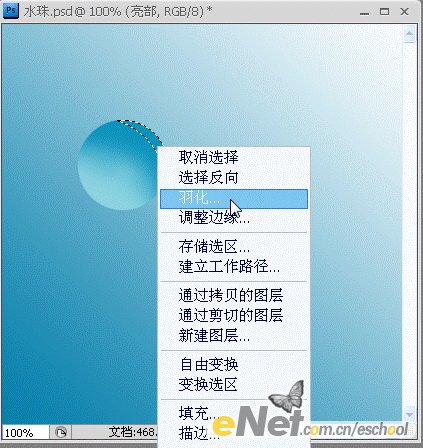
|||
第八步:點擊圖層調板下方的【創建新圖層】按鈕,新建一層,并命名為【高光】。然后,使用白色填充選區,
并將不透明度調為77%,效果如下圖所示。

第九步:點擊圖層調板下方的【創建新圖層】按鈕,新建一層,并命名為【高光2】。 再次選擇【畫筆工具】,
畫筆直徑約8像素,硬度為0%,繪制如下圖所示的圖形。

|||
第十步:選擇【橢圓選框工具】,繪制如下圖所示的選區。

第十一步:在選區上點擊鼠標右鍵,在彈出的快捷菜單中選擇【羽化】命令,羽化半徑為12像素。點擊圖層調板
下方的【創建新圖層】按鈕,新建一層,并命名為【反光】。然后,使用白色填充選區,效果如下圖所示。
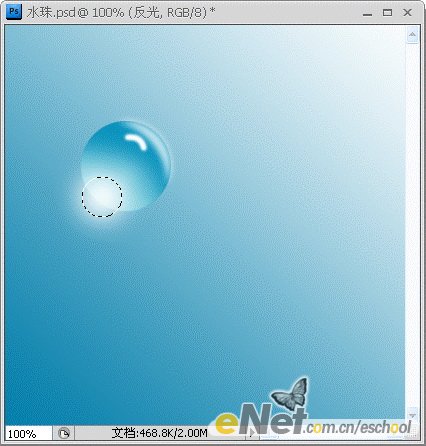
|||
第十二步:再次新建一層,并命名為【光影】。并將其移動到【背景圖層】的上面。使用【橢圓選框工具】繪制
如下圖所示的選區。然后使用白色填充選區,效果如下圖所示。
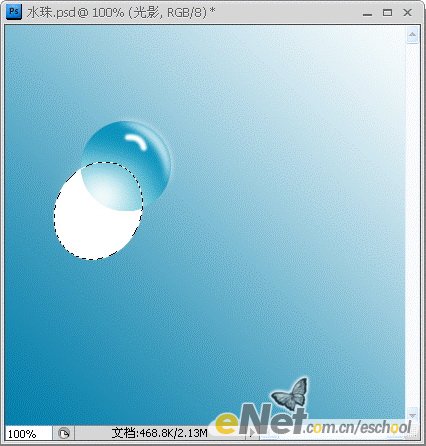
第十三步:雙擊【光影】圖層的縮略圖,調出圖層樣式對話框,選擇【漸變疊加】,參數設置如下圖所示。
其中【漸變編輯器】中三個色標的顏色值依次是:#a6c2cd,#ffffff,#07709f。
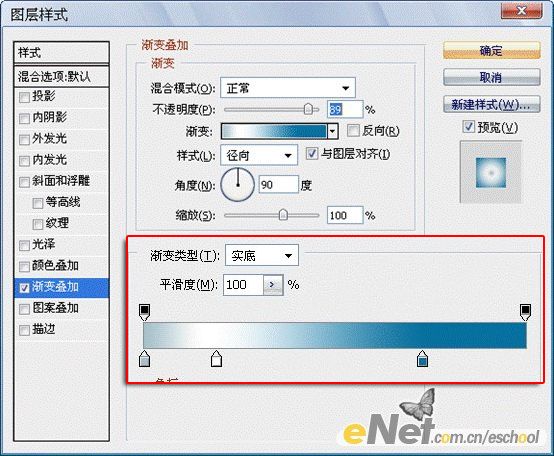
|||
這是添加圖層樣式后的效果。

第十四步:在圖層調板中,將除【背景圖層】以外的所有圖層選擇,然后按【ctrl+e】鍵合并圖層,將新圖層命名為
【水珠】。在工具箱中選擇【移動工具】,按住【alt】鍵不放,拖動鼠標。這樣可以復制【水珠】圖層,得到一顆
新的“水珠”。然后按【ctrl+t】鍵進入自由變換模式,調整圖層大小及位置。重復上面的步驟,最終效果如下圖所示。

|
新聞熱點
疑難解答